امروزه اتصال دستگاه های رایانه ای جانبی (درایو های نوری و هارددیسک) از طریق رابط موازی IDE (Integrated Drive Electronics) چندان معمول نیست. شاید به همین دلیل است که س ofال در مورد چگونگی تغییر تنظیمات دستگاه های اصلی / برده متصل از طریق یک حلقه IDE بیشتر شروع می شود. برای این رابط ، برخلاف SATA مدرن تر ، مهم است که کدام دستگاه ابتدا نظر سنجی شود (master) ، و کدام یک باید دوم (Slav) نظر سنجی شود.
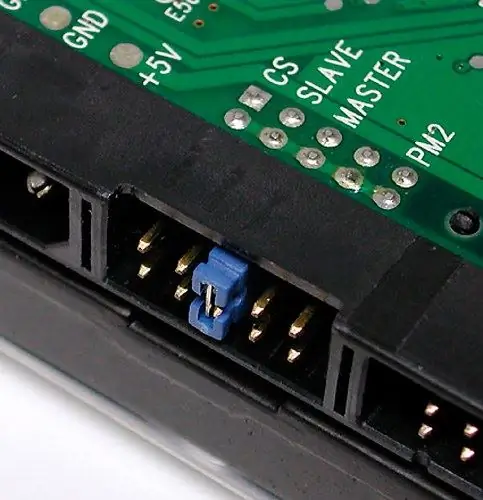
دستورالعمل ها
مرحله 1
رایانه را خاموش کرده و سیم برق را از رایانه جدا کنید. اگر منبع تغذیه نصب شده در واحد سیستم شما دارای یک سوئیچ برق جداگانه است ، پس می توانید بدون خاموش کردن منبع تغذیه با آن ، این کار را انجام دهید.
گام 2
صفحه سمت چپ (از قسمت جلویی) کیس واحد سیستم را بردارید. باید به دستگاهی که می خواهید تنظیمات آن را تغییر دهید دسترسی آزاد داشته باشید - ممکن است لازم باشد همه سیمهای پشت واحد سیستم را جدا کرده و برای این کار به فضای خالی منتقل کنید. برای جدا كردن صفحه كناری كیس ، معمولاً كافی است كه دو پیچ محكم كننده آن را به پانل عقب باز كرده و سپس كمی به سمت عقب بلغزانید.
مرحله 3
شارژ برق و کابل داده را از دستگاه مورد علاقه خود جدا کنید - دیسک سخت یا درایو نوری. سوییچ مورد نیاز شما در یک فرورفتگی در پشت دستگاه قرار دارد و بدون جدا کردن این کابل ها ، به سختی می توانید موقعیت بلوز را تغییر دهید.
مرحله 4
مشخص کنید که کدام یک از جهنده ها با موقعیت مورد نظر شما مطابقت دارد (ارباب یا برده). به طور معمول ، اطلاعات مربوط به این مورد در مورد خود دستگاه وجود دارد و اگر در آنجا نباشد ، شما باید از مواد اطلاعاتی دستگاه خریداری شده استفاده کنید یا این اطلاعات را در اینترنت پیدا کنید.
مرحله 5
بلوز را برداشته و در موقعیت دلخواه نصب کنید. انجام این کار با موچین راحت است ، زیرا ابعاد بلوز بسیار کوچک است و دسترسی به پین ها دشوار است.
مرحله 6
در صورت لزوم ، عملکرد مشابهی را با دستگاه دوم نیز انجام دهید - بلوز فقط یک دستگاه در این حلقه می تواند در موقعیت اصلی باشد و هر دستگاه دیگری باید در موقعیت برده تنظیم شود.
مرحله 7
سیم و برق داده ها را در داخل جعبه کامپیوتر جایگزین کنید ، سطح کناری واحد سیستم را دوباره نصب کنید ، تمام سیم های صفحه پشت را وصل کنید. کابل شبکه را آخرین بار وصل کنید ، به یاد داشته باشید که کلید برق را روشن کرده و رایانه خود را بوت کنید.







